Зашто Слацк, а не Скипе? Главни разлози за ваш избор

Зашто изабрати Слацк, а не Скипе? Слацк обезбеђује мање ометања комуникације у вашем тимском простору и омогућава вам да на време приступите правим информацијама.
У оперативном систему Виндовс 10, контекстни мени има посебну опцију која вам омогућава да делите датотеке Филе Екплорер-а преко Скипе-а. Све што треба да урадите је да кликнете десним тастером миша на ставку коју желите да делите и изаберете Дели са Скипе-ом . Ако ретко користите ову опцију, можете је брзо уклонити из контекстног менија. Наставите да читате овај водич да бисте сазнали како то можете да урадите.
Имајте на уму да неке од путања регистратора наведене у наставку можда неће бити доступне на вашем рачунару. Ове разлике произилазе из верзије вашег ОС-а, верзије Скипе апликације, као и других програма које сте инсталирали на свом рачунару.
Откуцајте регедит у Виндовс траку за претрагу и покрените уређивач регистра.
Идите до следећег кључа: ХКЕИ_ЦЛАССЕС_РООТ\ПацкагедЦом\ЦлассИндек\{776ДБЦ8Д-7347-478Ц-8Д71-791Е12ЕФ49Д8} .
Затим кликните десним тастером миша на {776ДБЦ8Д-7347-478Ц-8Д71-791Е12ЕФ49Д8} и изаберите Преименуј .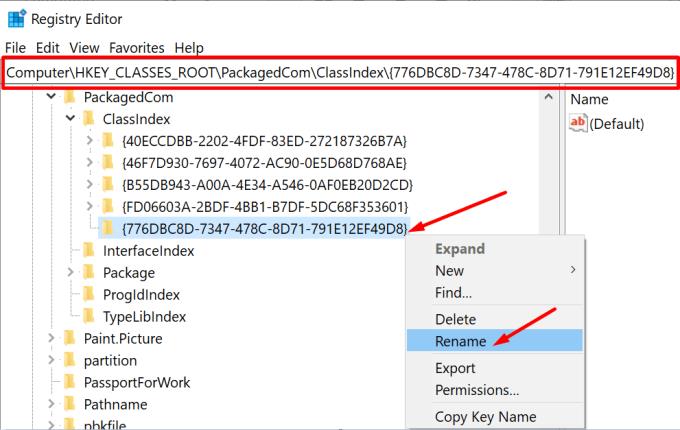
Сада промените име кључа у -{776ДБЦ8Д-7347-478Ц-8Д71-791Е12ЕФ49Д8}. Примените промене и затворите уређивач регистра.
Једноставним додавањем знака минус испред имена кључа, требало би да будете у могућности да уклоните опцију „Дели са Скипе-ом“ из контекстног менија Филе Екплорер-а.
⇒ Важна напомена : Скипе ће вратити кључ на подразумевана подешавања сваки пут када инсталирате нову верзију апликације. Другим речима, мораћете да поновите ове кораке након сваког ажурирања Скипе-а.
Поред тога, ако желите да уклоните „Дели са Скипе-ом“ из апликације за радну површину, следите кораке у наставку.
Поново покрените уређивач регистра.
Затим идите до следећег кључа:
ХКЕИ_ЦЛАССЕС_РООТ\*\схелл\СхареВитхСкипе .
Кликните десним тастером миша у десном окну, креирајте нови кључ ДВОРД и назовите га ПрограмматицАццессОнли . Оставите поље за податке о вредности празно.
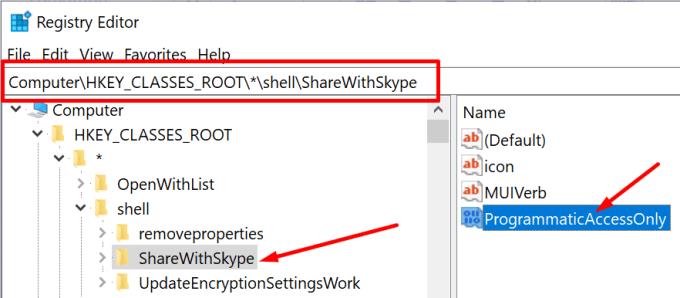
Други корисници су решили овај проблем након брисања кључа СхареВитхСкипе из регистра.
Покрените уређивач регистра и идите на ХКЕИ_ЦЛАССЕС_РООТ\*\схелл\СхареВитхСкипе .
Затим кликните десним тастером миша на кључ СхареВитхСкипе и избришите га.
Овај метод би требало да преживи ажурирања и поновне инсталације Скајпа.
⇒ Напомена : Неки корисници ће можда морати да прате другу путању да би пронашли ову опцију. Идите до ХКЕИ_ЛОЦАЛ_МАЦХИНЕ\СОФТВАРЕ\Цлассес\ПацкагедЦом\Пацкаге\Мицрософт.СкипеАпп_15.61.87.0_к86__кзф8ккф38зг5ц\Цласс\{776ДБЦ8Д-7347-4718Ц-Е.Е.Д. Избришите ДЛЛ путању.
Алтернативно, ако користите Виндовс 10 верзију 2004 и новију, такође можете да користите командну линију да бисте онемогућили Дељење са Скипе-ом.
Покрените командну линију са администраторским правима и унесите ову команду: РЕГ АДД “ХКЛМ\СОФТВАРЕ\Мицрософт\Виндовс\ЦуррентВерсион\Схелл Ектенсионс\Блоцкед” /в {776ДБЦ8Д-7347-478Ц-8Д71-791Е12ЕФ49Д8}
Притисните Ентер и поново покрените Филе Екплорер.
Покрените уређивач регистра и идите на ХКЕИ_ЛОЦАЛ_МАЦХИНЕ\СОФТВАРЕ\Мицрософт\Виндовс\ЦуррентВерсион\Схелл Ектенсионс\Блоцкед .
Затим кликните десним тастером миша у десном окну и изаберите Ново → Стринг валуе .
Именујте нови РЕГ_СЗ {776ДБЦ8Д-7347-478Ц-8Д71-791Е12ЕФ49Д8} .
Двапут кликните на тастер и додајте Скипе у поље Вредност.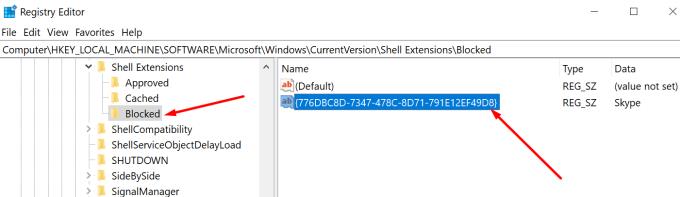
Поново покрените Филе Екплорер. Ако је опција и даље видљива у контекстуалном менију, поново покрените рачунар.
Додавање ове опције на листу блокираних радњи требало би трајно да реши проблем.
Еаси Цонтект Мену је лаган програм који вам омогућава да прилагодите свој Виндовс 10 контекстни мени. Можете да додајете и уклањате различите опције, укључујући Дели са Скипе-ом.
Прво, морате да преузмете Еаси Цонтект Мену са Сордума.
Затим покрените програм и притисните Цтрл + Кс да бисте отворили алатку за чишћење контекстног менија.
Изаберите линију СхареВитхСкипе и избришите је.
Ако заиста не користите Скипе и ослањате се на друге алате за размену тренутних порука и видео састанке, можете једноставно да деинсталирате апликацију. Покрените контролну таблу , изаберите Деинсталирај програм , кликните на Скипе, а затим притисните дугме Деинсталирај .
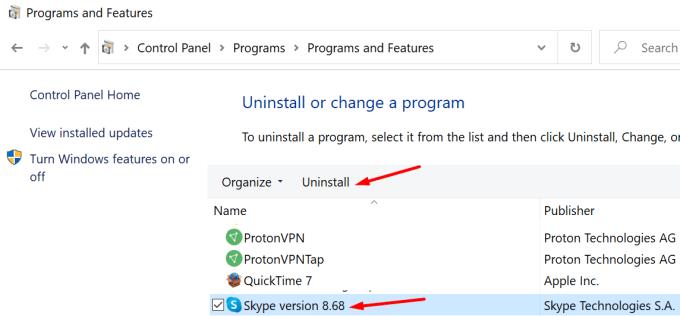
Када се Скипе апликација уклони, опција Дели са Скипе-ом ће такође нестати из контекстног менија.
Ако не користите Скипе пречесто, најбржи начин да уклоните опцију контекстног менија Дели са Скипе-ом је да деинсталирате апликацију. Али ако желите да задржите апликацију и само уклоните опцију из менија, мораћете да подесите свој регистар.
Заиста смо радознали да сазнамо које од горе наведених решења ради за вас. Обавестите нас у коментарима испод.
Зашто изабрати Слацк, а не Скипе? Слацк обезбеђује мање ометања комуникације у вашем тимском простору и омогућава вам да на време приступите правим информацијама.
У случају да тражите веб камеру за коришћење на рачунару, можете да користите Ксбок Кинецт као веб камеру на Виндовс 10. Када своју Кинецт учините веб камером на Виндовс-у
Замагљивање ваше Скипе позадине током видео позива је кључно за одржавање пословне слике. Ево како то учинити.
Ако је ваша веза нестабилна или су ваше Оффице инсталационе датотеке оштећене, нећете моћи да делите екран на Скипе-у.
Скипе стално прекидање и поновно повезивање указује да ваша мрежна веза није стабилна или да немате довољно пропусног опсега.
Брзо направите Скипе анкету да бисте ставили тачку на било какву дискусију. Погледајте како их је лако створити.
Да бисте искључили аутоматско исправљање на Скипе-у за мобилне уређаје, потребно је да онемогућите функцију на свом Андроид уређају.
Ако Скипе за посао не успе да се повеже са Екцханге веб услугама, апликација може стално тражити да унесете своје акредитиве.
Једна од најбољих функција Скипе-а је могућност дељења екрана током позива. И то је невероватно лако, а ево како. Прво, морате бити на позиву
У овом водичу ћемо вам показати како можете да ћаскате са Скипе-ом у Оффице Онлине-у
Застареле верзије Скипе-а или оштећени подаци Скипе апликације могу приморати апликацију да вас стално одјављује. Ажурирајте апликацију да бисте решили проблем.
Ако се Скипе видео снимци појављују црно-бели на вашем рачунару, проверите подешавања веб камере и Скипе-а. Затим ажурирајте апликацију.
Док практикујемо социјално дистанцирање и рад на даљину, тешко је одлучити да ли сте обучени како треба за опуштен видео ћаскање са пријатељима или за видео конференцију са колегом…
Многи корисници Скајпа који нису примили ниједан захтев за контакт на десктоп апликацији, заправо су пронашли обавештења на Скипе-у за мобилне уређаје.
Тај црвени знак узвика који видите у прозору за ћаскање указује на то да Скипе није могао да испоручи ваше поруке. Ово је обично због проблема са Интернетом.
Ако покушавате да се пријавите на Скипе за посао, али добијате грешку која каже да адреса није важећа, овај водич је за вас.
Ако Скипе аутоматски одговара на позиве корисника, онемогућите опцију Аутоматски одговор на позив и ажурирајте апликацију.
Ако Скипе мора да се такмичи са другим апликацијама за системске ресурсе, то би могло довести до велике употребе ЦПУ-а. Затворите непотребне апликације и поново покрените Скипе.
Ако не користите Скипе пречесто, најбржи начин да уклоните опцију контекстног менија Дели са Скипе-ом је да деинсталирате апликацију.
Грешке Скипебридге.еке указују на то да користите застареле верзије Скипе-а. Или да програм или апликација треће стране блокирају Скипе.
Постоји много разлога зашто се ваш лаптоп не може повезати на WiFi и стога постоји много начина да се реши грешка. Ако се ваш лаптоп не може повезати на WiFi, можете покушати следеће начине да решите овај проблем.
Након креирања УСБ уређаја за инсталацију оперативног система Windows, корисници би требало да провере перформансе УСБ уређаја да би видели да ли је успешно креиран или не.
Неколико бесплатних алата може предвидети кварове диска пре него што се догоде, дајући вам времена да направите резервну копију података и замените диск на време.
Помоћу правих алата можете скенирати свој систем и уклонити шпијунски софтвер, адвер и друге злонамерне програме који се могу налазити на вашем систему.
Када рачунар, мобилни уређај или штампач покуша да се повеже са Microsoft Windows рачунаром преко мреже, на пример, може се појавити порука о грешци „мрежна путања није пронађена“ — грешка 0x80070035.
Плави екран смрти (BSOD) је честа и не нова грешка у оперативном систему Windows када се на рачунару појави нека озбиљна системска грешка.
Уместо ручног и директног приступа у оперативном систему Windows, можемо их заменити доступним CMD командама за бржи приступ.
Након безброј сати коришћења звучника на лаптопу и десктопу, многи људи откривају да неколико паметних надоградњи може претворити њихов скучени студентски дом у врхунско средиште за стримовање, а да притом не потроше превише новца.
Из оперативног система Windows 11, Internet Explorer ће бити уклоњен. У овом чланку, WebTech360 ће вас водити како да користите Internet Explorer на Windows 11.
Тачпед лаптопа није само за показивање, кликтање и зумирање. Правоугаона површина такође подржава гестове који вам омогућавају да прелазите између апликација, контролишете репродукцију медија, управљате датотекама, па чак и прегледате обавештења.




























